ps给树林美女婚纱照片增加梦幻的黄蓝色(8)
来源:photoshop联盟
作者:Sener
学习:1361人次
6、按Ctrl + J 把当前色彩平衡调整图层复制一层,不透明度改为:30%,效果如下图。

7、创建可选颜色调整图层,对红、黄、白、黑色进行调整,参数设置如图21 - 24,效果如图25。这一步加强暖色浓度,增强层次感。
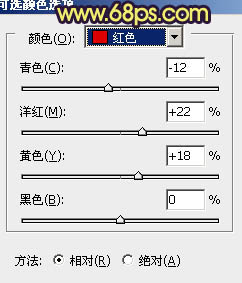
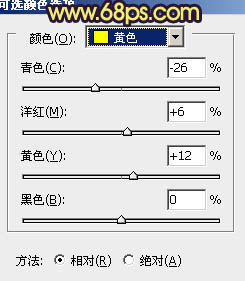
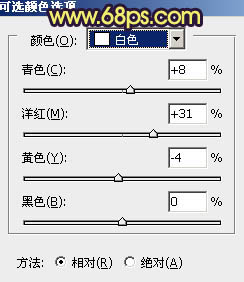
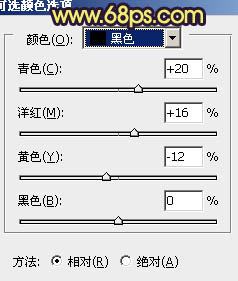


7、创建可选颜色调整图层,对红、黄、白、黑色进行调整,参数设置如图21 - 24,效果如图25。这一步加强暖色浓度,增强层次感。
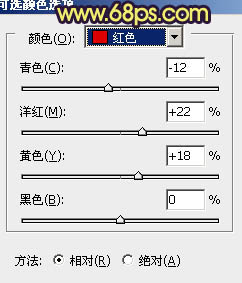
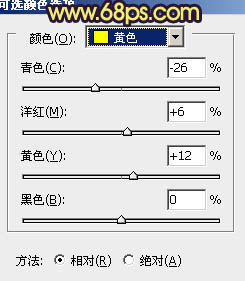
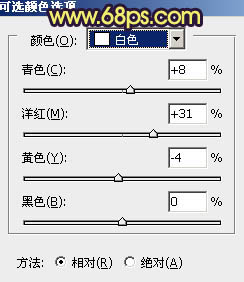
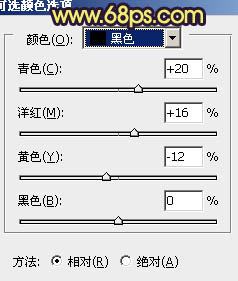

学习 · 提示
相关教程
关注大神微博加入>>
网友求助,请回答!







